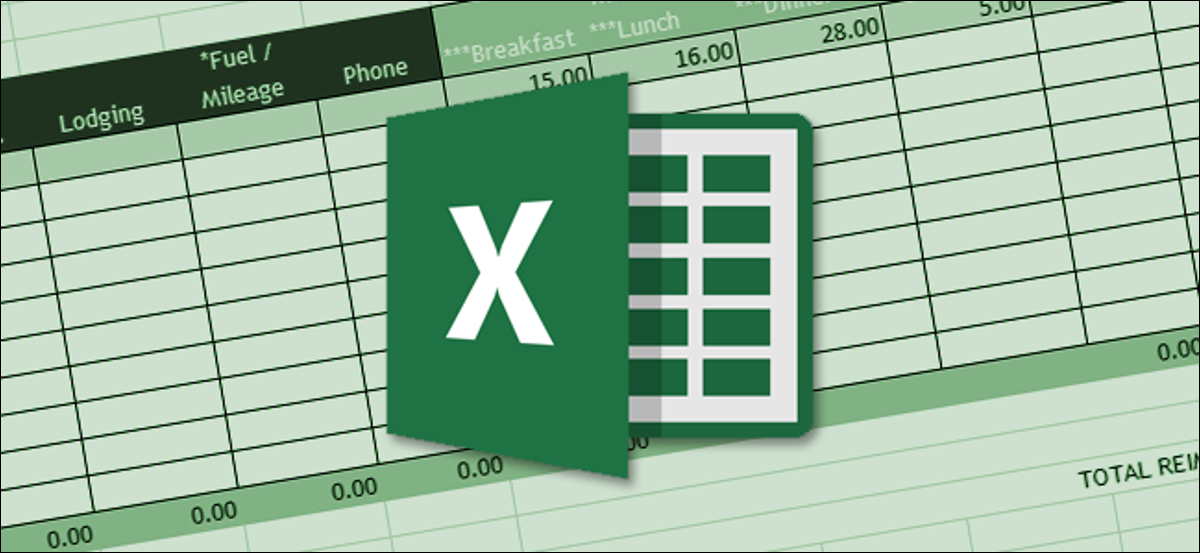
Es bastante probable que cree los mismos tipos de hojas de cálculo de Excel una y otra vez. Crear una plantilla personalizada puede ayudar a que ese procedimiento sea mucho más sencillo.
Cuando se enfrentan a la creación de hojas de cálculo similares, muchas personas abren una hoja existente, eliminan los datos que no quieren allí y posteriormente los guardan como un archivo distinto. Peor aún, algunos simplemente crean el archivo desde cero cada vez. Una plantilla personalizada puede hacer que esto sea mucho más rápido. Los archivos de plantilla son más o menos los mismos que los archivos de Excel estándar, pero con el formato y el contenido estándar ya establecidos. Simplemente use la plantilla para crear un nuevo archivo de Excel y complete los datos. Puede crear una plantilla personalizada desde cero o puede guardar una hoja de cálculo existente como plantilla y posteriormente limpiarla un poco. La única diferencia es si comienza con una hoja nueva en blanco o una que ya haya creado.
Crear una plantilla
Para nuestro ejemplo, crearemos una plantilla a partir de una hoja de cálculo existente. Aquí hay una hoja estándar que usamos en How-To Geek para los informes de gastos.
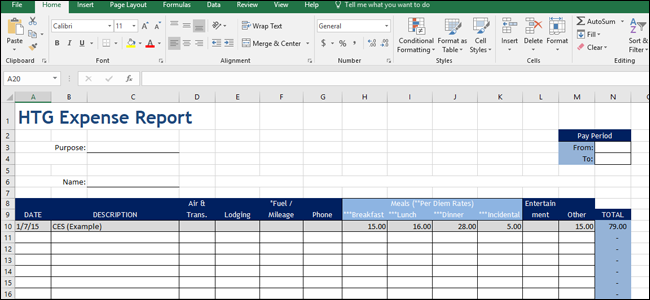
El archivo es solo un archivo de Excel normal guardado con la extensión .xlsx. El nuestro ya está muy bien formateado, por lo que solo necesitamos quitar cualquier dato real que no necesitemos estar allí. Si está adaptando una hoja existente (o creando una nueva), continúe y límpiela. Configure la hoja base, agregue sus títulos, incluya fórmulas, formatee celdas, cree bordes, lo que sea. En resumen, hágalo de modo que cuando cree un nuevo archivo basado en la plantilla, pueda comenzar a escribir datos.
Cuando tenga el aspecto que desee, deberá guardar el archivo como plantilla. Abra el menú «Archivo» y posteriormente haga clic en la opción «Guardar como».
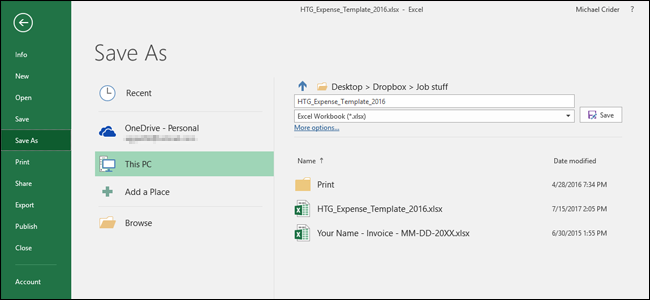
En el menú desplegable de tipo de archivo (justo debajo del cuadro de texto del nombre del archivo), seleccione la opción «Plantilla de Excel (.xltx)».
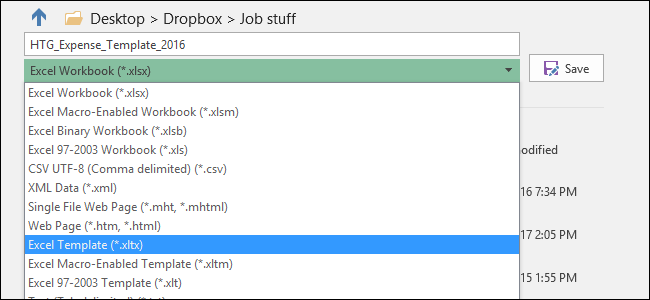
De forma predeterminada, a Excel le gusta guardar plantillas en Documentos Plantillas de Office personalizadas, pero puede guardarlas donde tenga sentido para usted.
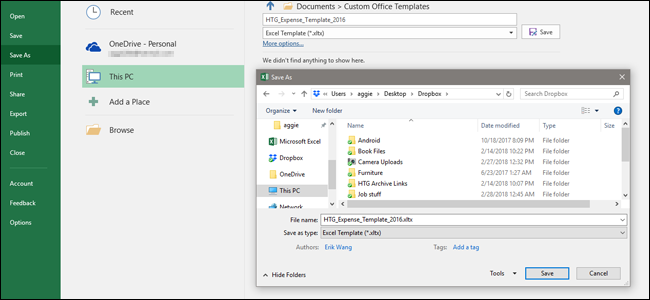
Si desea un enfoque aún más organizado, puede cambiar la ubicación predeterminada donde Excel guarda las plantillas. En el menú «Archivo», haga clic en el comando «Opciones». En la ventana «Opciones de Excel», haga clic en la categoría «Guardar» en la columna de la izquierda.
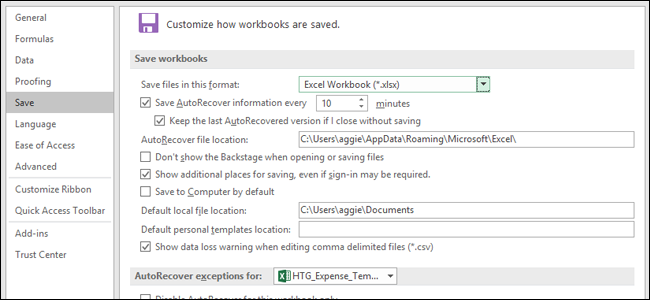
A la derecha, verá un cuadro de «Ubicación predeterminada de las plantillas personales» donde puede escribir una ruta a una ubicación personalizada para guardar las plantillas. Hay un botón «Examinar» por alguna razón, por lo tanto escriba la ruta completa a la carpeta que desea utilizar o copie y pegue la ubicación desde la barra de direcciones del Explorador de archivos.
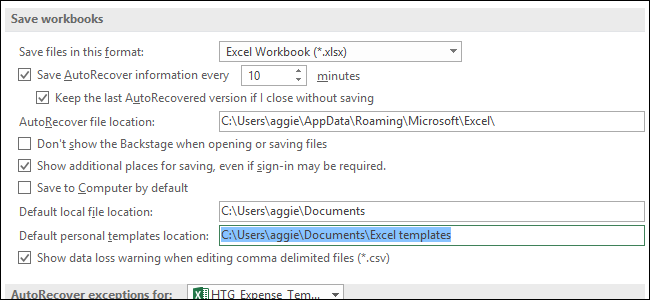
Utilice una plantilla para crear un documento nuevo
Ahora que ha guardado su plantilla, puede usarla para crear nuevos documentos. Y puede hacer esto de dos formas.
Si guarda sus plantillas en la carpeta oficial de plantillas personalizadas que utiliza Office (ya sea la ubicación predeterminada de Documentos Plantillas de Office personalizadas o si configuró una nueva ubicación para guardar en Configuración), esas plantillas estarán disponibles en la pantalla de presentación de Office. Esa pantalla muestra las plantillas destacadas de forma predeterminada, pero puede ver las plantillas que ha guardado haciendo clic en el link «Personal».
Simplemente haga clic en la plantilla que desea utilizar y Excel creará un nuevo documento para usted basado en esa plantilla.
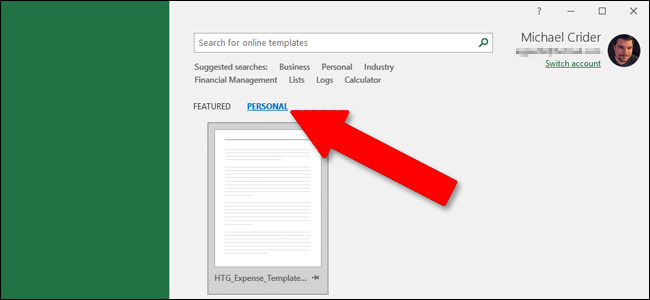
Además puede crear un nuevo archivo basado en una plantilla simplemente haciendo doble clic en la plantilla en el Explorador de archivos. La acción predeterminada en los archivos de plantilla es crear un nuevo archivo en lugar de abrir el archivo de plantilla, por lo que al hacer doble clic en una plantilla se abre inmediatamente un nuevo archivo de Excel.
Si desea abrir el archivo de plantilla real para modificarlo, puede hacer un clic con el botón derecho en el archivo y posteriormente seleccionar «Abrir» en el menú contextual.
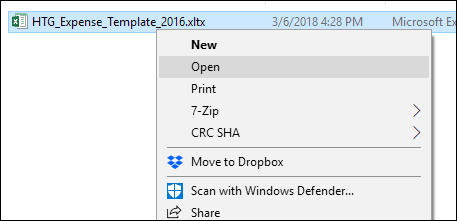
Al final, los archivos de plantilla son funcionalmente muy parecidos a los archivos de Excel normales. La gran diferencia radica en cómo Excel maneja esos archivos, lo que le facilita la creación de nuevos documentos basados en ellos.






